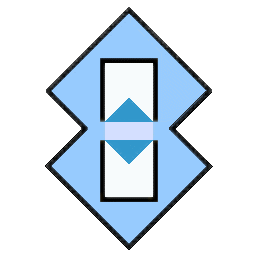


/中文/
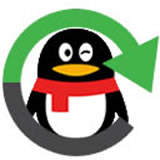
/中文/
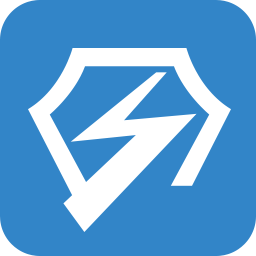
/中文/
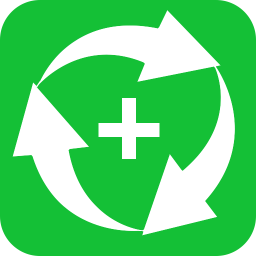
/中文/

/中文/

/中文/

/中文/

/中文/

/中文/
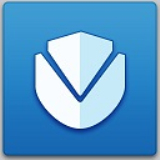
/中文/
软件Tags: syncbackfree数据备份软件同步工具
同步备份工具SyncBack免费版是在这个星球上好用到没朋友的Windows备份和同步程序。既有着强大而丰富功能,又可以免费使用,无需任何成本。
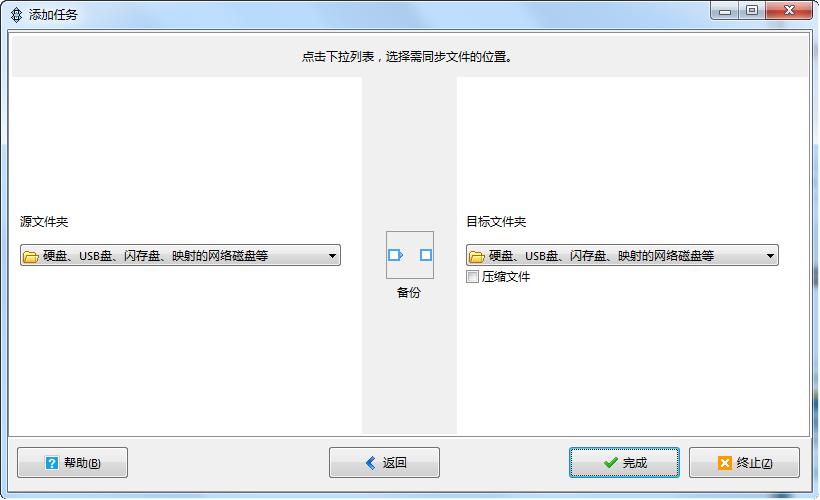
如果您是预算非常紧张的Windows用户,SyncBackFree是一个完美的解决方案,备份你的文件。
你可以一直享受着它的可靠性和易用性,你也可以考虑迁移到到更强大的商业版本。
我们让软件成为我们的大使 - 你永远也找不到广告或提示,要求你购买。
这种做法是鼓励你能够长期使用,而对于那些谁想要更多的功能,有一个简单的途径进行升级。
1. 备份和同步:在两个方向上复制文件
2. 轻松还原备份文件
3. 电子邮件日志
4. 运行程序之前和配置文件后,
5. 安排备份
6. 启用非英文文件名的Unicode
7. 简单和高级模式
8. 运行于Windows8,7,Vista和XP
9. 广泛的帮助文档
10. 完全免费!
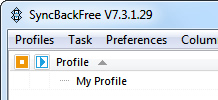
免费同步
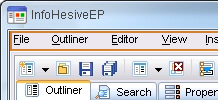
信息整合
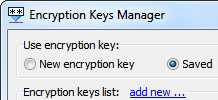
点击加密
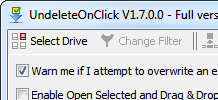
点击删除
体积小巧,中文界面
SyncBackFree体积只有24M左右,支持运行在windows 7及更高版本的windows系统上,默认就带有简体中文界面。
向导模式
SyncBackFree创建任务时都会使用简单明了的向导模式,并且会使用图像和提示信息来告诉你每个行为之间的差异,从而能让你做出正确的判断,正确选择应该使用哪个。
模拟执行
当任务创建完毕,你还可以在正式同步之前启用【模拟执行】功能,查看一下执行后2边数据会发生什么样的变化,这个功能对于防止数据丢失是非常有效的。
模拟还原
SyncBackFree还带有还原功能,不过使用之前一定要从界面的文字描述上看清楚这个功能的实际意思,使用之前也最好先使用一下【模拟还原】,甚至是先对2个文件夹进行备份操作。
计划任务
如果你已经开始经常使用SyncBackFree,那么还可以利用【计划任务】功能让同步定期自动执行,更加的省时省力。
第一次使用开启后一定是空白的,点左下角建立新项目。
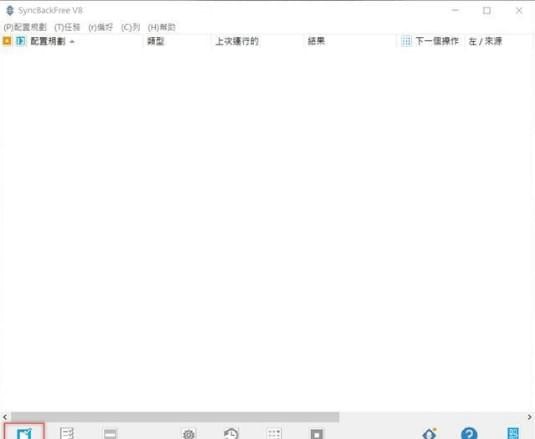
输入配置规划的名称,之后可视需求建立多笔,到下一步。
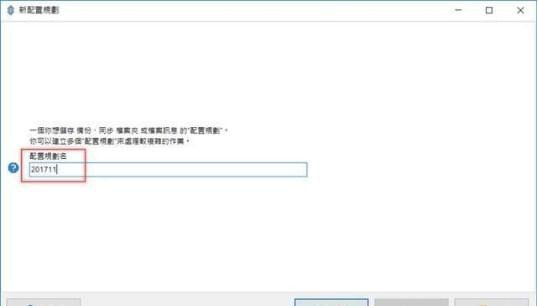
选择规划的性质,看是要备份、同步、还是镜象,是选备份,点下一个。
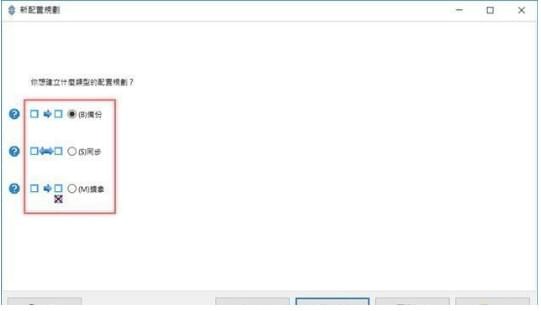
选择来源与目标的位置,可下拉选择,打算将C盘某个文件夹备份到D盘,所以设定的来源跟目标是一样的。
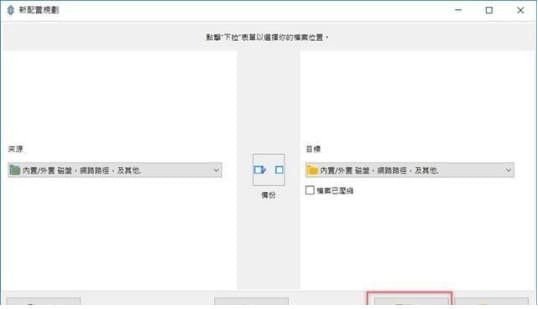
完成后再高级选择来源与目标,系统会列出一些关于规划的具体描述,确认没问题就点OK。

如果不太确定可以先来个模拟一次,不会实际删除或复制任何文件,只会告诉你什么会被复制或删除。
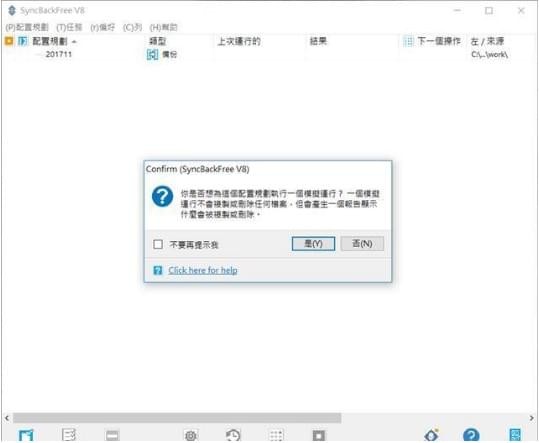
这些是模拟运行的细节,可以看到复制了多少文件、有没有冲突和略过的,以及每份文件的内容大小、建立时间等,点底下继续模拟运行。
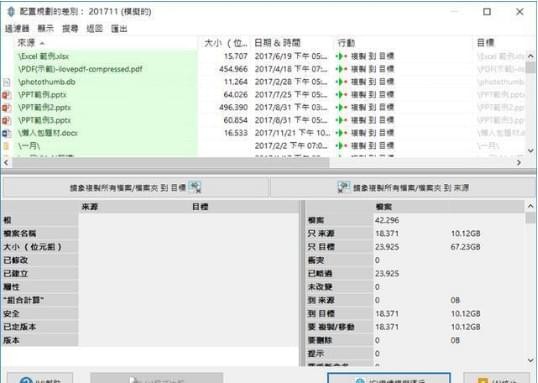
出现模拟成功的信息,如果觉得这样OK就实地运行吧。
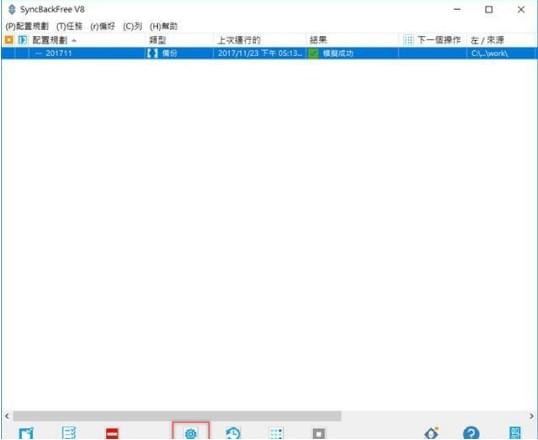
定时定期备份是一定要的,设定规划表并选择频率、时段与重复次数,再勾选要不要只在你有登录的时候运行。
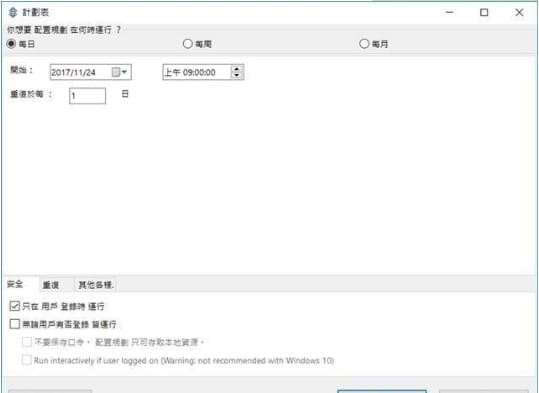
完成后的计划表还是可以再编辑的,总之先用用看,有什么问题再一起分享。
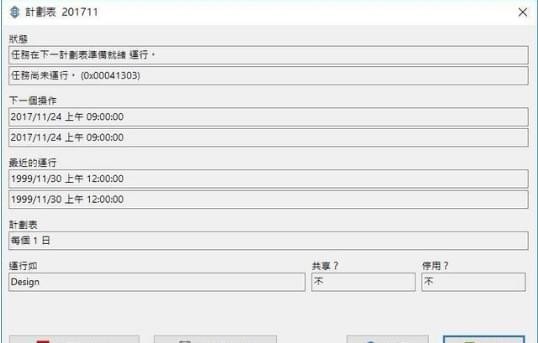
1 下载完成后不要在压缩包内运行软件直接使用,先解压;
2 软件同时支持32位64位运行环境;
3 如果软件无法正常打开,请右键使用管理员模式运行。
1、性能体验优化提升
2、修复了已知bug
